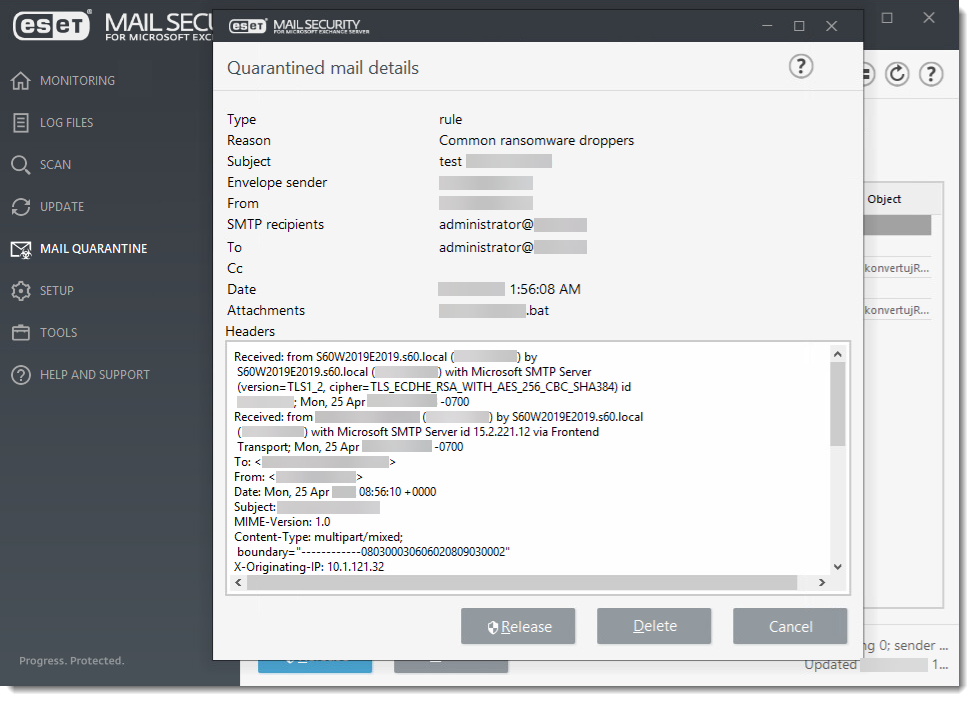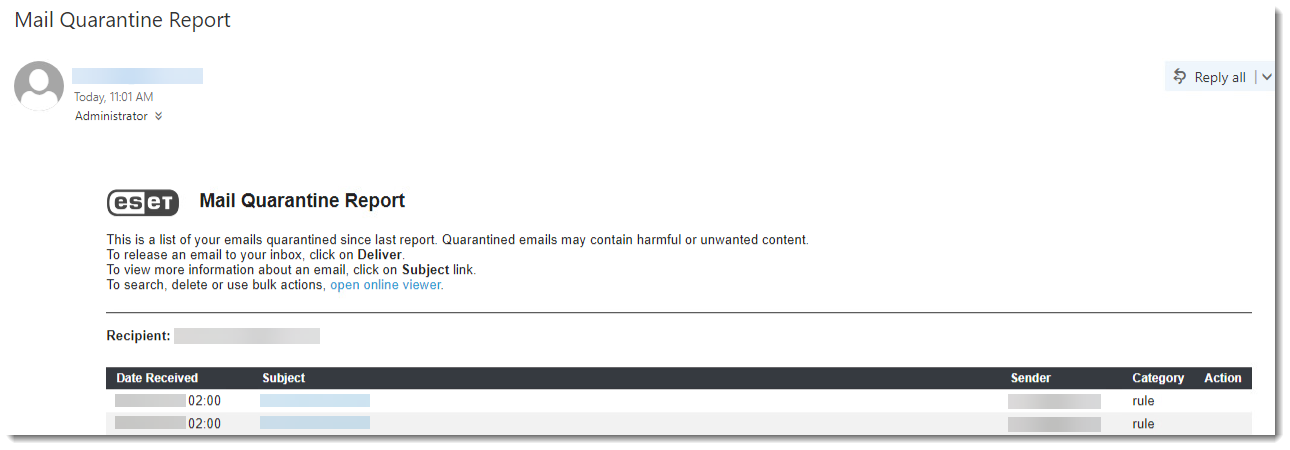Detaily
Při použití výchozích pravidel Antispamu jsou příchozí e-maily filtrovány již na samotném poštovním serveru. Tím je zajištěno, že příloha obsahující škodlivý dropper (tzv. nosič) nebude doručena do poštovní schránky příjemce a ransomware se nebude moci spustit.
Pro zvýšení prevence ransomware na vašem Microsoft Exchange serveru, vytvořte následující pravidla v nejnovější verzi ESET Mail Security for Microsoft Exchange Server nebo vytvořte a aplikujte politiku z ESET PROTECT.
- Nastavte dodatečná antispamová pravidla v ESET Mail Security for Microsoft Exchange Server
- Vytvořte politiku v ESET PROTECT s dodatečným antispamovým nastavením pro ESET Mail Security pro Microsoft Exchange Server pro ochranu před ransomware (filecoder)
- Ruční vytvoření politiky v ESET PROTECT/konfigurace nastavení produktu ESET Mail Security for Microsoft Exchange Server
- Stažení a importování politiky v ESET PROTECT
- Příklad filtrování ransomware dropperu
Kliknutím na následující obrázky otevřete články ESET Databáze znalostí, ve kterých naleznete osvědčené postupy pro ochranu před ransomware a dodatečné konfigurace bezpečnostních řešení a dalšího softwaru:
Řešení
Ruční vytvoření politiky v ESET PROTECT/konfigururace nastavení v ESET Mail Security for Microsoft Exchange Server
-
Otevřete webovou konzoli ESET PROTECT nebo ESET PROTECT Cloud. V rozbalovací nabídce Rychlé odkazy klikněte na Vytvořit novou politiku.
Uživatelé ESET Mail Security for Microsoft Exchange Server:
Otevřete hlavní okno bezpečnostního programu ESET pro Windows, stiskněte klávesu F5 pro přístup do Rozšířeného nastavení a přejděte ke kroku č. 3.
- Klikněte na Nastavení a v rozbalovací nabídce Vyberte produkt vyberte ESET Mail Security for Microsoft Exchange Server (V6+).

Kliknutím na obrázek jej zobrazíte ve větší velikosti v novém okně
- Klikněte na tlačítko Server → Pravidla. V části Ochrana transportu zpráv klikněte na Změnit u položky Pravidla.
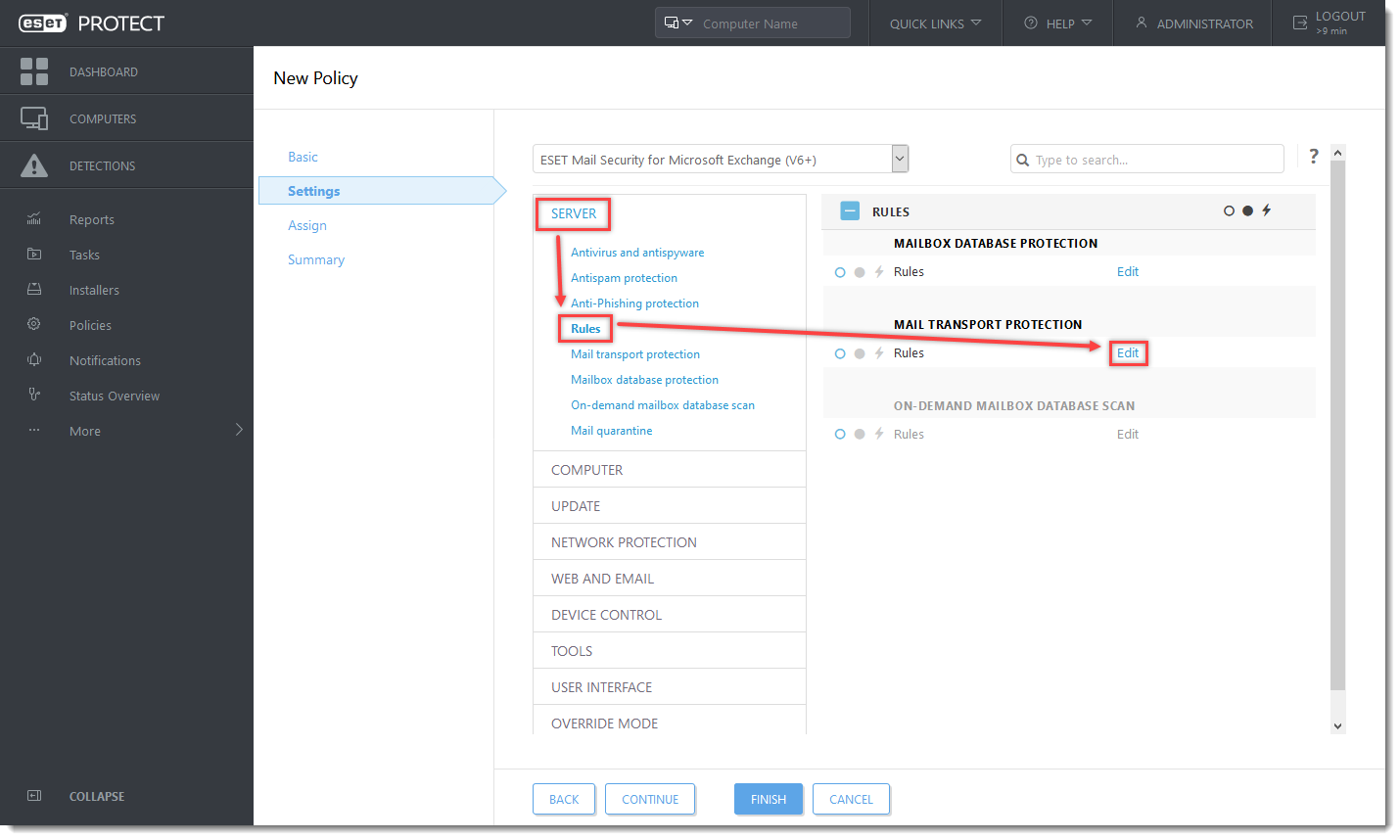
Kliknutím na obrázek jej zobrazíte ve větší velikosti v novém okně
- Klikněte na Přidat a vytvořte pravidlo na vložení běžných dropperů (tzv. nosičů ransomware) do karantény.
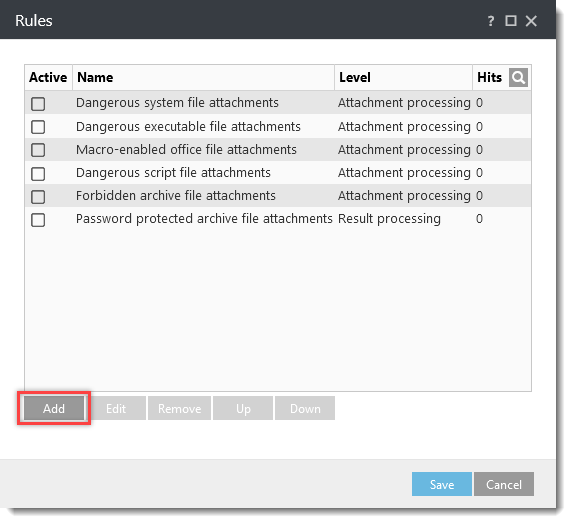
- Do pole Název zadejte Ransomware droppers. V části Typ podmínky klikněte na Přidat.
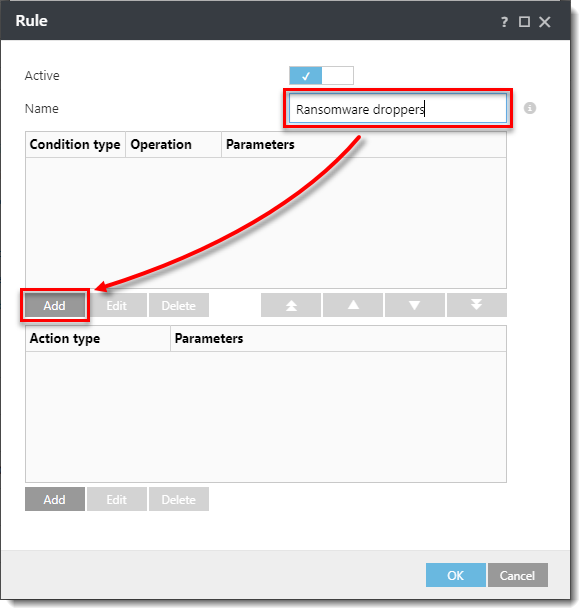
- V rozbalovací nabídce Typ vyberte Název přílohy a klikněte na Přidat.
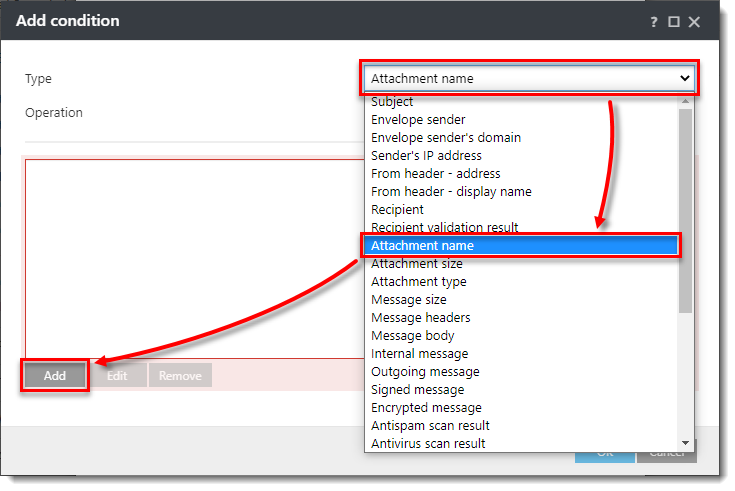
- Klikněte na Zadat více hodnot.
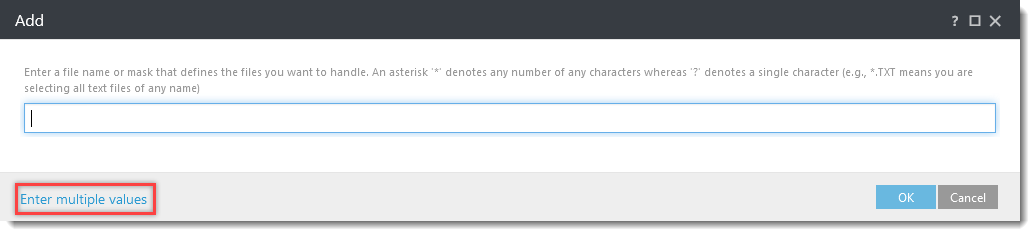
-
Zadejte následující názvy souborů a za každým z nich stiskněte Enter a klikněte na OK → OK.
- *.js
- *.hta
- *.doc
- *.docm
- *.xls
- *.xlsm
- *.ppt
- *.pptm
- *.vbs
- *.bat
- *.wsf
- *.7z
- *.zip
- *.rar
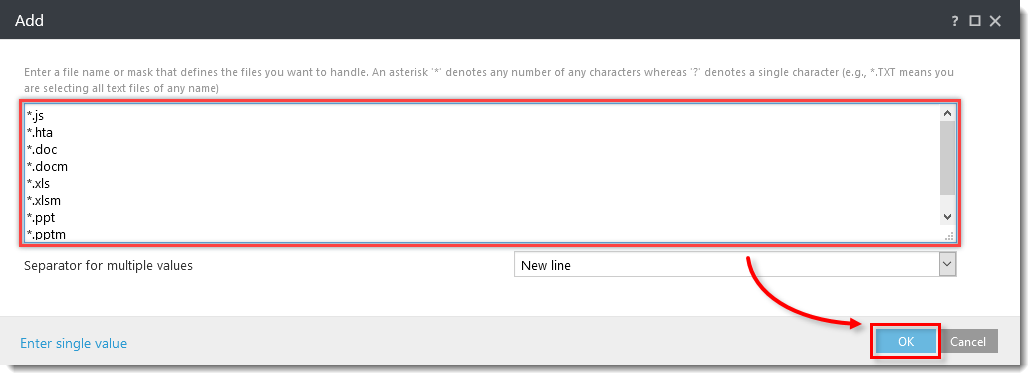
- Klikněte na Přidat v části Typ akce a v rozbalovací nabídce Typ vyberte požadovanou akci. V tomto příkladu jsme vybrali možnost Přesunout do karantény. Klikněte na OK → OK.
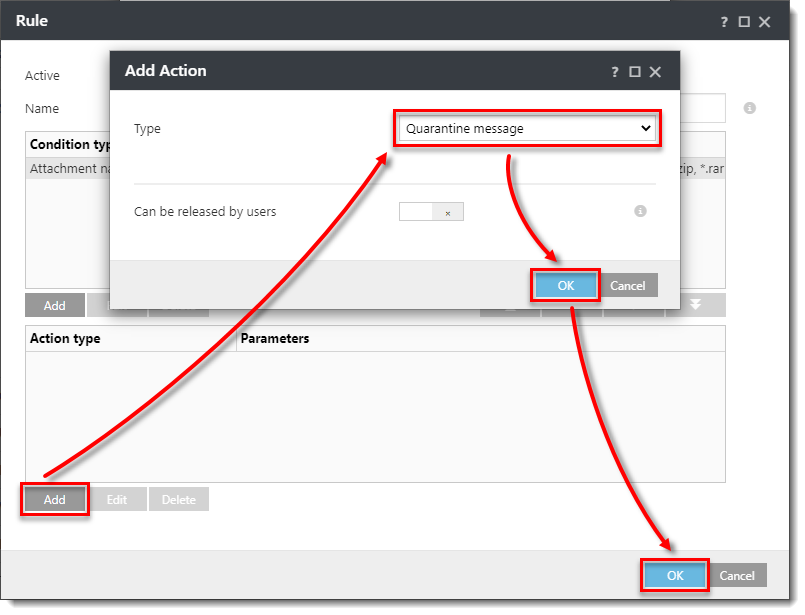
- Zaškrtněte políčko vedle položky Nebezpečné spustitelné přílohy a klikněte na Změnit.
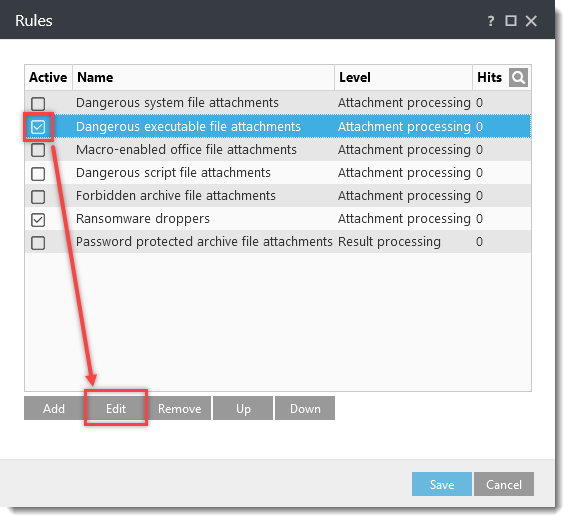
- Vyberte položku v části Typ podmínky a klikněte na Změnit.
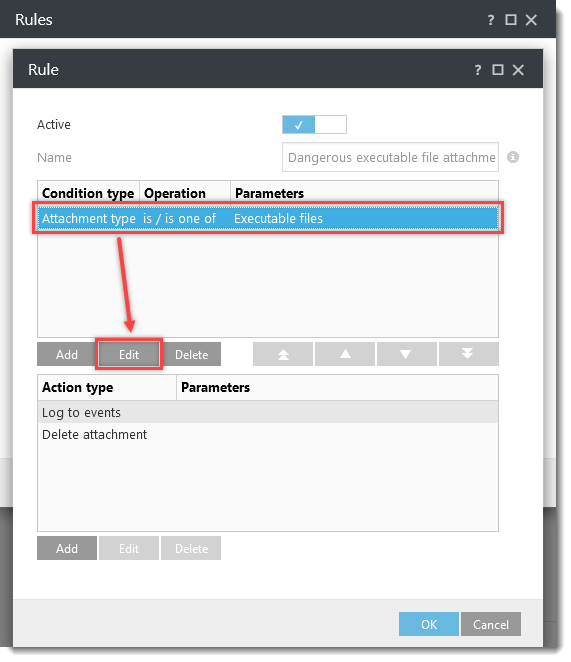
- Kliknutím na ikonu
 rozbalte položku Spustitelné soubory, zaškrtněte políčko u každého typu souboru, který požadujete povolit ve vašem systémovém prostředí (zaškrtnutím políčka zrušíte výběr položky, která má být odstraněna pomocí "Typ akce", který jste vybrali v kroku č. 10 výše) poté klikněte na OK → OK.
rozbalte položku Spustitelné soubory, zaškrtněte políčko u každého typu souboru, který požadujete povolit ve vašem systémovém prostředí (zaškrtnutím políčka zrušíte výběr položky, která má být odstraněna pomocí "Typ akce", který jste vybrali v kroku č. 10 výše) poté klikněte na OK → OK.
Zpracovávají se níže uvedené přílohy spustitelných souborů. Pokud vaše síťové prostředí vyžaduje použití některého z těchto formátů souborů, můžete modifikovat, které formáty souborů budou blokovány.
-
- Windows Executable (*.exe, *.dll,* .sys*, *.drv; *.ocx, *.scr)
- MS-DOS Executable (*.exe)
- ELF Executable and Linkable format (for example, Linux) (*.elf)
- Adobe Flash (*.swf)
- Java Class Bytecode (*.class)
- Windows Installer Package (*.msi)
- Apple OS X Universal binary executable
- Apple OS X Mach-O binary executable
- Android executable (*.dex)
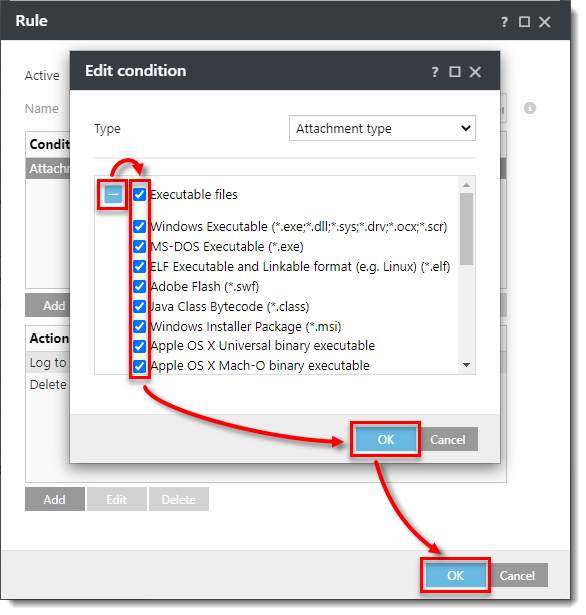
-
V okně Pravidla klepněte na tlačítko Uložit. Rozbalte položku Přiřadit , chcete-li zásadu přiřadit klientovi nebo skupině; v opačném případě klikněte na tlačítko Dokončit na obrazovce Nová zásada - nastavení. Pokud je politika přiřazena, bude její nastavení aplikováno na cílové skupiny nebo klientské počítače při jejich přihlášení do ESET PROTECT.
ESET Mail Security pro uživatele Microsoft Exchange Serveru:
Pokud používáte ESET Mail Security pro Microsoft Exchange Server bez vzdálené správy, klikněte na OK → OK.
Stažení a importování politiky v ESET PROTECT
Politika obsahující dodatečné nastavení Antispamu pro ESET Mail Security for Microsoft Exchange Server pro ochranu před ransomware (filecoder) je k dispozici ke stažení pomocí odkazu v bodu č. 1. níže. Politika ESET PROTECT je k dispozici pouze pro nejnovější verze produktů ESET. Kompatibilitu se staršími verzemi nelze zaručit.
-
Stáhněte si dodatečnou politiku ochrany proti ransomware pro produkt ESET Mail Security for Microsoft Exchange Server.
-
Otevřete webovou konzoli ESET PROTECT nebo ESET PROTECT Cloud. V hlavním menu webové konzole ESET PROTECT klikněte na Politiky.
- Klikněte na Akce → Importovat.
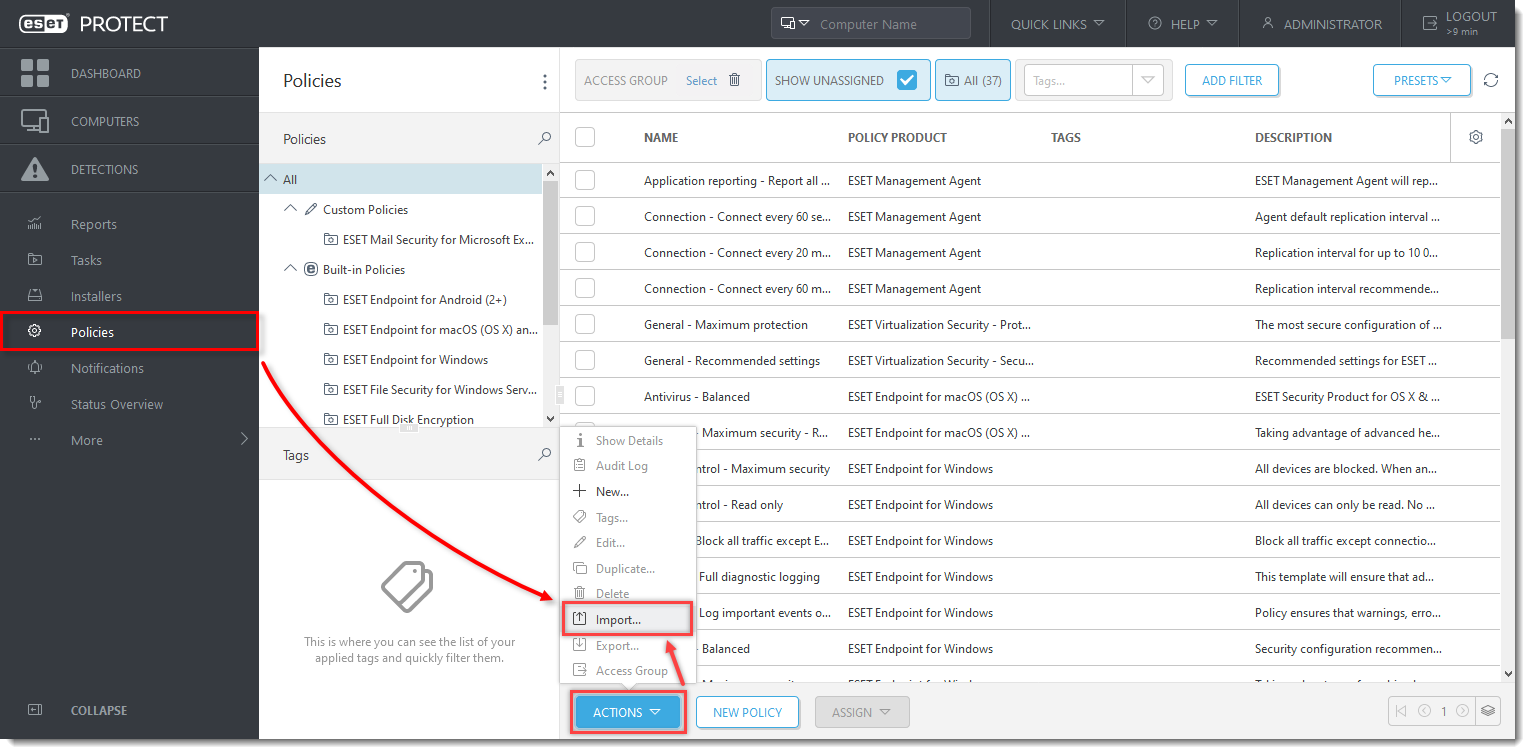
Kliknutím na obrázek jej zobrazíte ve větší velikosti v novém okně
- Klikněte na Vyberte soubor k nahrání, vyberte staženou politiku a klikněte na Importovat.

-
Přiřaďte politiku klientovi nebo ji přiřaďte skupině. Nastavení politiky bude aplikováno na cílové skupiny nebo klientské počítače po jejich přihlášení k ESET PROTECT.
Příklad filtrování ransomware dropperu (tzv. nosiče)
Níže uvádíme příklad politiky filtrující ransomware dropper spolu s korespondujícím přehledem z karantény zpráv: